イラレでのチラシ作り最終回はショートカットキーSP
2022/07/27
目次
イラストレーター初心者脱出できましたか?
イラストレーター初心者講座、
今回は第17回となります。
これまで作業ベースで
色々なテクニックを解説してきましたが
イラレのチラシシリーズは
一旦ここで〆めようと思います。
真っ白なアートボードを開くところから
トンボを作り・・・と。
まさにイチからの講座でしたが
ここまで実践していたら
かなり上達されたことと思います。
もはや、あなたは初心者ではありません。
まだ実践できていないあなたも、
焦らないで大丈夫!
記事は逃げないので
じっくり観て、読んで、復習してくださいね。
完全無料のillustrator超☆初心者講座
[br num=”2″]
イラストレーター上達に一番のコツは・・・?
さて、チラシシリーズ最終回の今回は、
仕上げに向けての小技やコツをご紹介します。
プレゼントのお知らせもありますので
最後までぜひ、ご覧下さい。
[br num=”2″]
実践している人のパソコン画面を観るのが一番
アピアランスに関する動画を
2倍速で観た友人が
「すご〜い!デザイナーさんって大変なんだね!
今度『価格のグラデで』って頼んでみようかな」
と言っていました。
※「価格のグラデ」は以下の動画の中で登場します。
イラストレーターをアピアランスの保存で効率倍にUPさせよう
ライターである友人にも
デザイナーの細かい作業の
労力や工夫が伝わったようで
改めて「動画の持つ力」を実感しました。
チラシシリーズが終了しても
イラストレーター初心者講座の
コンテンツは色々と考えていますので
乞うご期待!!
質問もお待ちしております。
それでは動画をご覧ください。
チャンネル登録お願いします m(_ _)m
[br num=”2″]
イラストレーター上達のコツはショートカットキー

[br num=”2″]
イラレのショートカットキー取って置き「コピーアンドペースト」
イラストレーターを始めとした
アプリケーション上達の第一歩は
「手が馴染むまで触れること」だと思います。
しっくりと手に馴染ませるために、
何はともあれショートカットキーを覚えましょう。
代表的なイラレのショートカットキーと言えば
何と言っても今更ながらコピペですよね^^
●コピー(複製):Command + C
●ペースト(貼り付け):Command + V
今回、動画の中でコピペの親戚として登場するのが
Command + Xです。

[br num=”2″]
●カット(切り取り):Command + X
動画を観ていただくと
お分りいただけると思いますが、
オブジェクトを前面や背面に送りたい時
元のオブジェクトは不要です。
複製するのではなく
元のオブジェクトは残さずに
カットするのが
Command + Xです。
[br num=”3″]
イラレのショートカットキー取って置き「繰り返し」
覚えておくと便利な、
意外によく使うショートカットキーを
ご紹介します。
●変形の繰り返し:Command + D
動画の中では
拡大縮小の繰り返しに利用していますが
他によく使う例をご紹介します。
●30度回転
↓
Command + D
↓
更に30度回転
方眼紙のように同じ幅で線を引きたい時
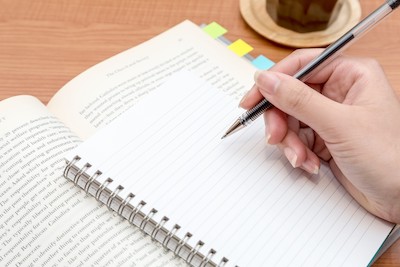
[br num=”1″]
●2ミリ移動しつつコピー
↓
Command + D
↓
更に2ミリ移動しつつコピー
↓
Command + D
↓
更に2ミリ移動しつつコピー
↓
Command + D
↓
更に2ミリ移動しつつコピー
・
・
・
イラレのショートカットキー一覧(mac & Win)
ショートカットキー一覧を貼っておきますので
ご参考になさってください。
| コピー | Windows | Ctrl + C |
| Mac | Command + C | |
| 前面(Front)にペースト(貼り付け) | Windows | Ctrl + F |
| Mac | Command + F | |
| 背面(Back)にペースト | Windows | Ctrl + B |
| Mac | Command + B | |
| グループ化 | Windows | Ctrl + G |
| Mac | Command + G | |
| 保存 | Windows | Ctrl + S |
| Mac | Command + S | |
| 別名で保存 | Windows | Ctrl +Shift + S |
| Mac | Command +Shift + S | |
| 手のひらツールに切り替え | Windows&Mac | スペースバー |
| ウィンドウにすべてのアートボードを表示 | Windows | Ctrl + Alt + 0(ゼロ) |
| Mac | Command + Option + 0(ゼロ) | |
| 形状の比率や向きを制御 | Windows&Mac | Shift キーを押しながらドラッグ |
| ダイレクト選択ツールとグループ選択ツールを切り替える | Windows | Alt |
| Mac | Option | |
| オブジェクトの背面を選択 | Windows | Ctrl キーを押しながら 2 回クリック |
| Mac | Command キーを押しながら 2 回クリック | |
| アンカーポイントの追加ツールとアンカーポイントの削除ツールを切り替える | Windows | Alt |
| Mac | Option | |
| 複数のオブジェクトを選択 | Windows&Mac | Shift キーを押しながらクリック |
| 改行を挿入 | Windows | Shift + Enter |
| Mac | Shift + Return | |
| プレビューモード→アウトライントモードに切り替え | Windows | Ctrl + Y |
| Mac | Command + Y |
[br num=”1″]
簡単な条件クリアでイラストのaiデータを無料プレゼント!
イラストレーターの
技術を身に付けたい!上達したい!
と、情熱を持ってここまで
お付き合いいただいたあなたに。
冒頭でも触れましたが、
プレゼントのお知らせです。
イラストレーター上達の近道は
実際に作業しているパソコン画面を観ること、
そしてもっと有効なのが
実際にデータを開いて
パスやレイヤーの構造を見ることです。
うみぞうのYOUTUBEチャンネルに登録していただくと
↓白馬↓のaiデータをプレゼントいたします!!

[br num=”2″]
白馬のイラストaiデータを受け取る手順
1.うみぞうのYOUTUBEチャンネルに登録する
[br num=”2″]
2.フォームに簡単な項目を入力・送信する
うみぞうのYOUTUBEチャンネルに登録していただき
以下のフォームから感想などを添えて
簡単な必要項目を入力・送信してください。
お受け取り方法は
登録いただいたメールアドレスに
お送りいたします。
あなたの申請、お待ちしております^^
[br num=”2″]
最後まで読んでいただき
ありがとうございました。
[br num=”2″]

[br num=”2″]





